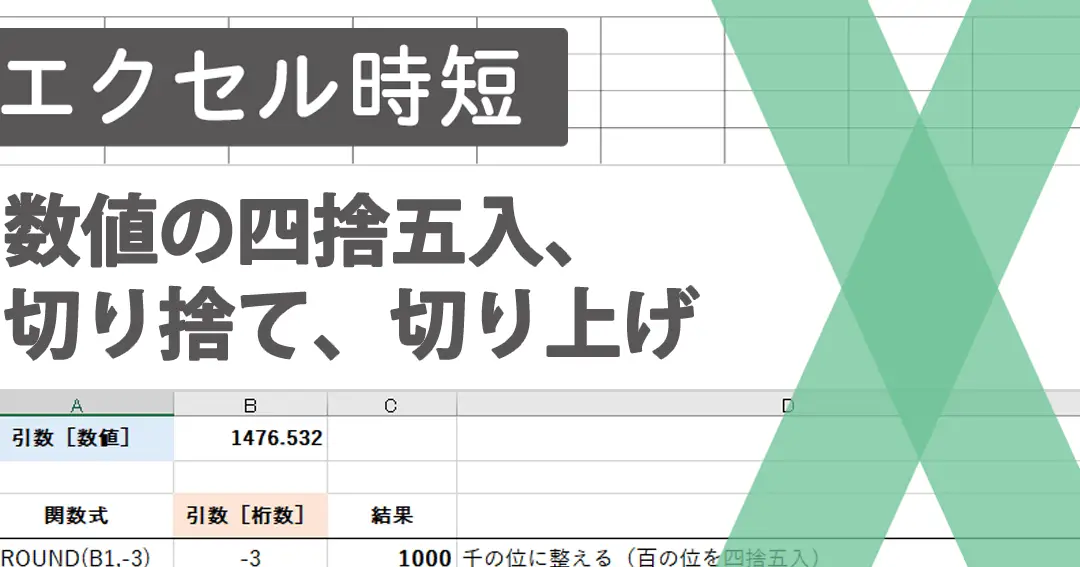Excel関数を使用して数値を切り上げる方法を解説いたします。数値を指定の桁数で切り上げることにより、データの整理や計算がスムーズに行えるようになります。本記事では、切り上げに使用する関数の使い方を詳しく説明し、具体的な例を用いてその効果を示します。また、切り上げ関数以外にも、切り捨てや四捨五入に関する関数についても触れ、より幅広い用途に対応できる知識を提供します。それでは、Excel関数による数値の切り上げについて、詳しく見ていきましょう。
Excel関数で切り上げ:数値を指定の桁数で切り上げ!
Excelでは、数値を指定した桁数で切り上げることができる関数があります。その関数を活用して、数値データの処理を効率化しましょう。
切り上げ関数「CEILING」の使い方
切り上げ関数「CEILING」は、指定された数値を指定した桁数で切り上げることができます。関数の書式は、CEILING(数値, 切り上げ単位)です。例えば、1234.567を百の位で切り上げたい場合は、=CEILING(1234.567, 100)と入力します。結果は1300になります。
| 数値 | 切捨て単位 | 結果 |
|---|---|---|
| 1234.567 | 100 | 1300 |
切り上げ関数「ROUNDUP」の使い方
切り上げ関数「ROUNDUP」は、指定された数値を指定した桁数で切り上げることができます。関数の書式は、ROUNDUP(数値, 切り上げ桁数)です。例えば、1234.567を小数第1位で切り上げたい場合は、=ROUNDUP(1234.567, 1)と入力します。結果は1234.6になります。
| 数値 | 切り上げ桁数 | 結果 |
|---|---|---|
| 1234.567 | 1 | 1234.6 |
切り上げ関数「CEILING.MATH」の使い方
切り上げ関数「CEILING.MATH」は、数値を指定した桁数で切り上げることができます。関数の書式は、CEILING.MATH(数値, [切り上げ単位], [模式])です。例えば、1234.567を十の位で切り上げたい場合は、=CEILING.MATH(1234.567, 10)と入力します。結果は1240になります。
| 数値 | 切り上げ単位 | 結果 |
|---|---|---|
| 1234.567 | 10 | 1240 |
切り上げ関数を使った数値の丸め
切り上げ関数を使用すると、数値を指定した桁数で丸めることができます。これは、金額や数量の計算で、指定された単位に合わせて数値を調整するのに役立ちます。例えば、商品の価格を百円単位に丸める場合や、在庫数を十個単位に丸める場合に利用できます。
切り上げ関数の適用範囲と注意点
切り上げ関数は、Excelの数値データを扱う際に非常に便利ですが、適用範囲と注意点を理解しておくことが重要です。切り上げ関数は、正の数値に対しては切り上げ、負の数値に対しては切り下げが適用されます。また、切り上げ桁数や切り上げ単位を指定する際には、データの性質と目的を考慮して適切な値を設定することが重要です。
よくある質問
Excelの切り上げ関数を使う方法を教えてください。
Excelで数値を切り上げるには、ROUNDUP関数を使用します。この関数は、指定された桁数で数値を切り上げることができます。例えば、ROUNDUP(3.14159, 2)と入力すると、3.15と表示されます。第一引数に切り上げたい数値、第二引数に切り上げる桁数を指定してください。
切り上げ関数で負の数を扱う方法は?
切り上げ関数は、負の数でも使用できます。負の数を切り上げると、絶対値が大きくなる方向に切り上げられます。例えば、ROUNDUP(-3.14159, 2)と入力した場合、結果は-3.15となります。
切り上げ関数と切り捨て関数の違いは何ですか?
切り上げ関数は、指定された桁数で数値を切り上げます。一方、ROUNDDOWN関数は、指定された桁数で数値を切り捨てます。例えば、ROUNDDOWN(3.14159, 2)と入力した場合、結果は3.14となります。
切り上げ関数で桁数を指定しない場合は、どのように挙動しますか?
桁数を指定しない場合、デフォルトで0桁として扱われます。これは、数値を整数に切り上げることを意味します。例えば、ROUNDUP(3.14159)と入力した場合、結果は4となります。

私は、生産性向上に情熱を持つデータ分析とオフィスツール教育の専門家です。20年以上にわたり、データ分析者としてテクノロジー企業で働き、企業や個人向けのExcel講師としても活動してきました。
2024年、これまでの知識と経験を共有するために、日本語でExcelガイドを提供するウェブサイト**「dataka.one」**を立ち上げました。複雑な概念を分かりやすく解説し、プロフェッショナルや学生が効率的にExcelスキルを習得できるようサポートすることが私の使命です。